Nous avons de plus en plus d’occasions de devoir signer un document au format PDF avant de le renvoyer. Il y a quelques années, la solution la plus viable était d’imprimer celui-ci, de le signer avec un stylo puis de le numériser à l’aide d’une imprimante multifonctions.
Si ce temps est révolu, la méthode de signature d’un document de ce type a évolué. Jusqu’à présent, l’application Aperçu donnait la possibilité de créer des signatures personnalisées depuis la fonction d’annotation. Il suffit de tracer votre paraphe sur une feuille blanche et de la montrer à la caméra de votre Mac ou depuis le pavé tactile d’un MacBook. Si le résultat n’est pas toujours à la hauteur, c’est une solution assez rapide et plutôt pratique.
Si ce temps est révolu, la méthode de signature d’un document de ce type a évolué. Jusqu’à présent, l’application Aperçu donnait la possibilité de créer des signatures personnalisées depuis la fonction d’annotation. Il suffit de tracer votre paraphe sur une feuille blanche et de la montrer à la caméra de votre Mac ou depuis le pavé tactile d’un MacBook. Si le résultat n’est pas toujours à la hauteur, c’est une solution assez rapide et plutôt pratique.
Tracer au doigt
Depuis macOS Catalina, la création de cette signature est dévolue à votre iPhone ou à votre iPad. L’écran tactile est nettement supérieur pour obtenir un tracé plus satisfaisant. Pour commencer, ouvrez le document PDF dans Aperçu. Cliquez sur le bouton Annoter dans la barre d’outils (1).
Cliquez sur le bouton Créer une signature. Jusqu’à présent, rien n’a changé par rapport à macOS Mojave. Dans le panneau suivant, l’onglet iPhone ou iPad fait son apparition (3). Cliquez sur celui-ci.
Quand vous ne possédez qu’un iPhone, seul son nom s’affiche dans l’onglet. Avec les deux, cliquez sur le bouton Sélectionner un appareil. Faites votre choix dans le menu (4). Si vous avez la chance d’avoir une tablette et un Apple Pencil, c’est nettement plus intéressant.
Depuis l’écran de l’appareil iOS, tracez votre signature. Celle-ci apparaît en temps réel sur votre Mac (5). Sur l’iPhone/iPad, tapotez OK ou Effacer si vous souhaitez recommencer.
À partir du Mac, cliquez sur Terminé pour enregistrer la signature. Elle s’affiche dans le menu (6). Cliquez dessus pour la placer dans le document. Enregistrez-le avec [cmd]+[s]. Il ne reste plus qu'à l'envoyer selon la méthode que vous choisirez.
La signature synchronisée sur tous les appareils connectés à votre compte iCloud.
La signature synchronisée sur tous les appareils connectés à votre compte iCloud.

.
COMPÉTENCE MAC • ebook
macOS Catalina vol.1 - Bien débuter • Mise à jour : Catalina 10.15.1
ACHETEZ CET EBOOK >
6,99 € • 362 pages • novembre 2019 • ISBN : 9782355642180
COMPÉTENCE MAC • ebook
macOS Catalina vol.1 - Bien débuter • Mise à jour : Catalina 10.15.1
ACHETEZ CET EBOOK >
6,99 € • 362 pages • novembre 2019 • ISBN : 9782355642180

.
COMPÉTENCE MAC • ebook
macOS Catalina vol.2 - Fonctions avancées • Mise à jour : Catalina 10.15.1
ACHETEZ CET EBOOK >
6,99 € • 324 pages • novembre 2019 • ISBN : 9782355642197
COMPÉTENCE MAC • ebook
macOS Catalina vol.2 - Fonctions avancées • Mise à jour : Catalina 10.15.1
ACHETEZ CET EBOOK >
6,99 € • 324 pages • novembre 2019 • ISBN : 9782355642197





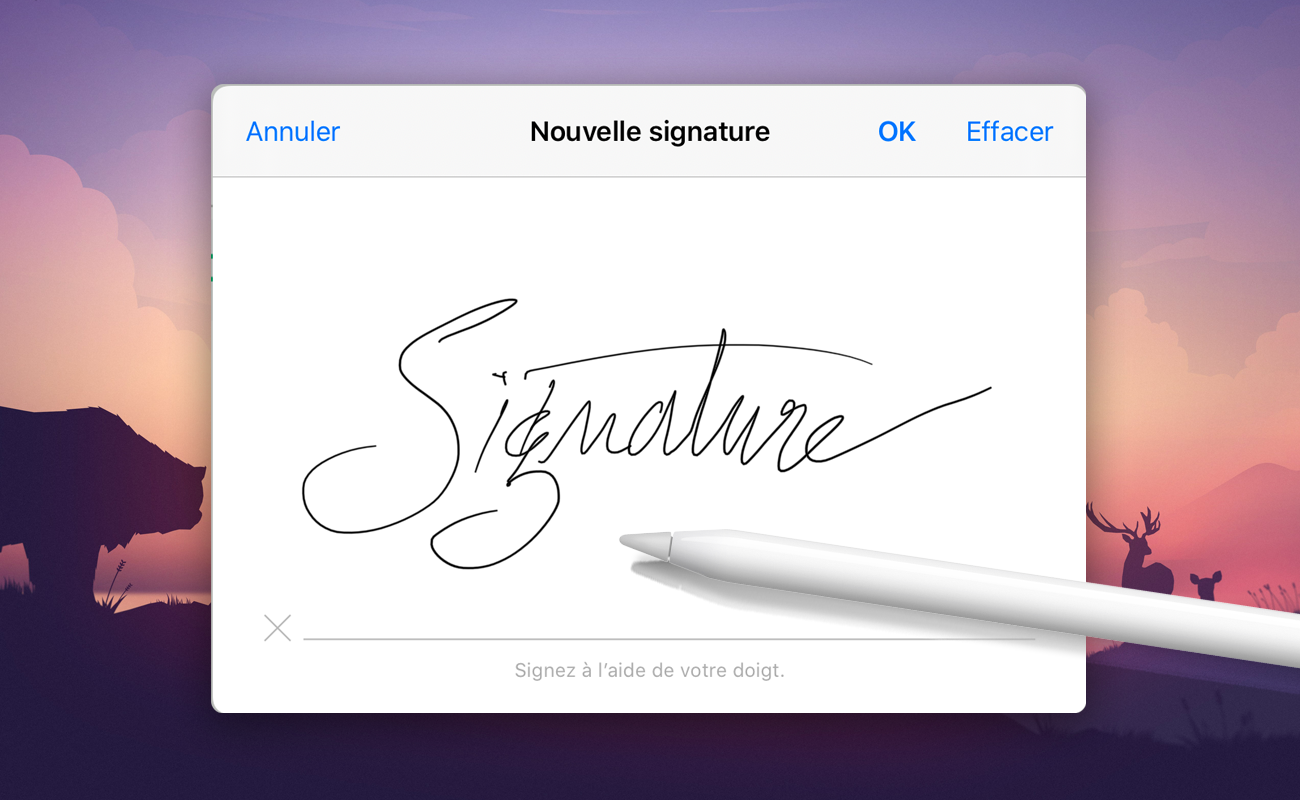
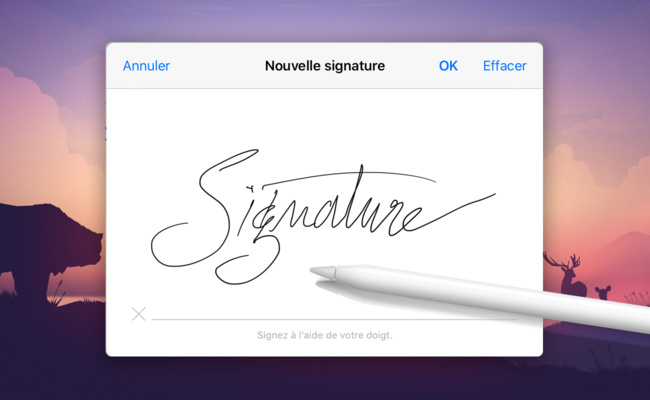

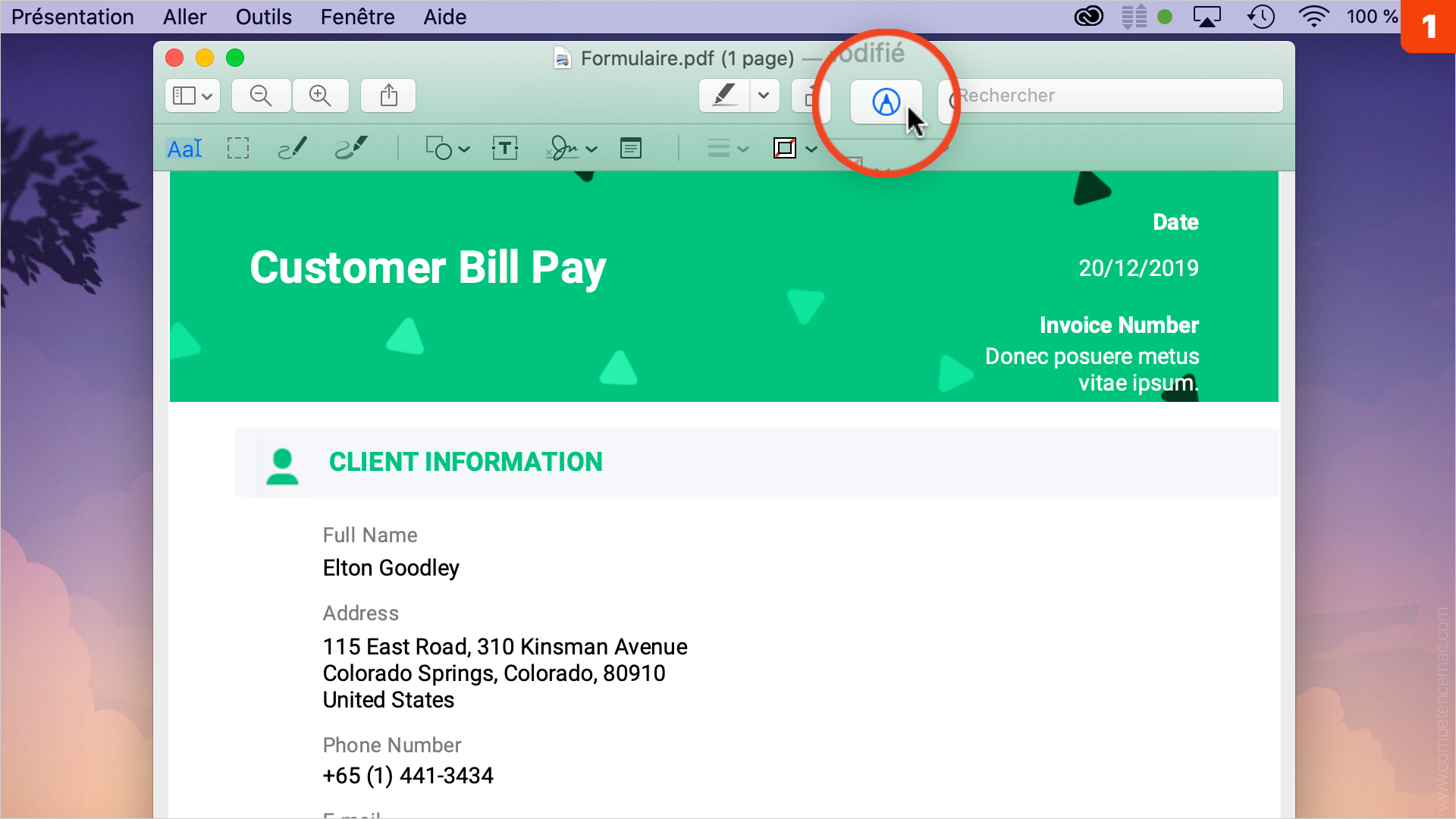
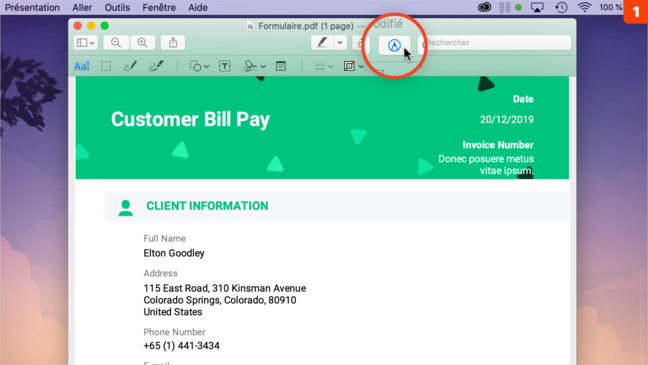
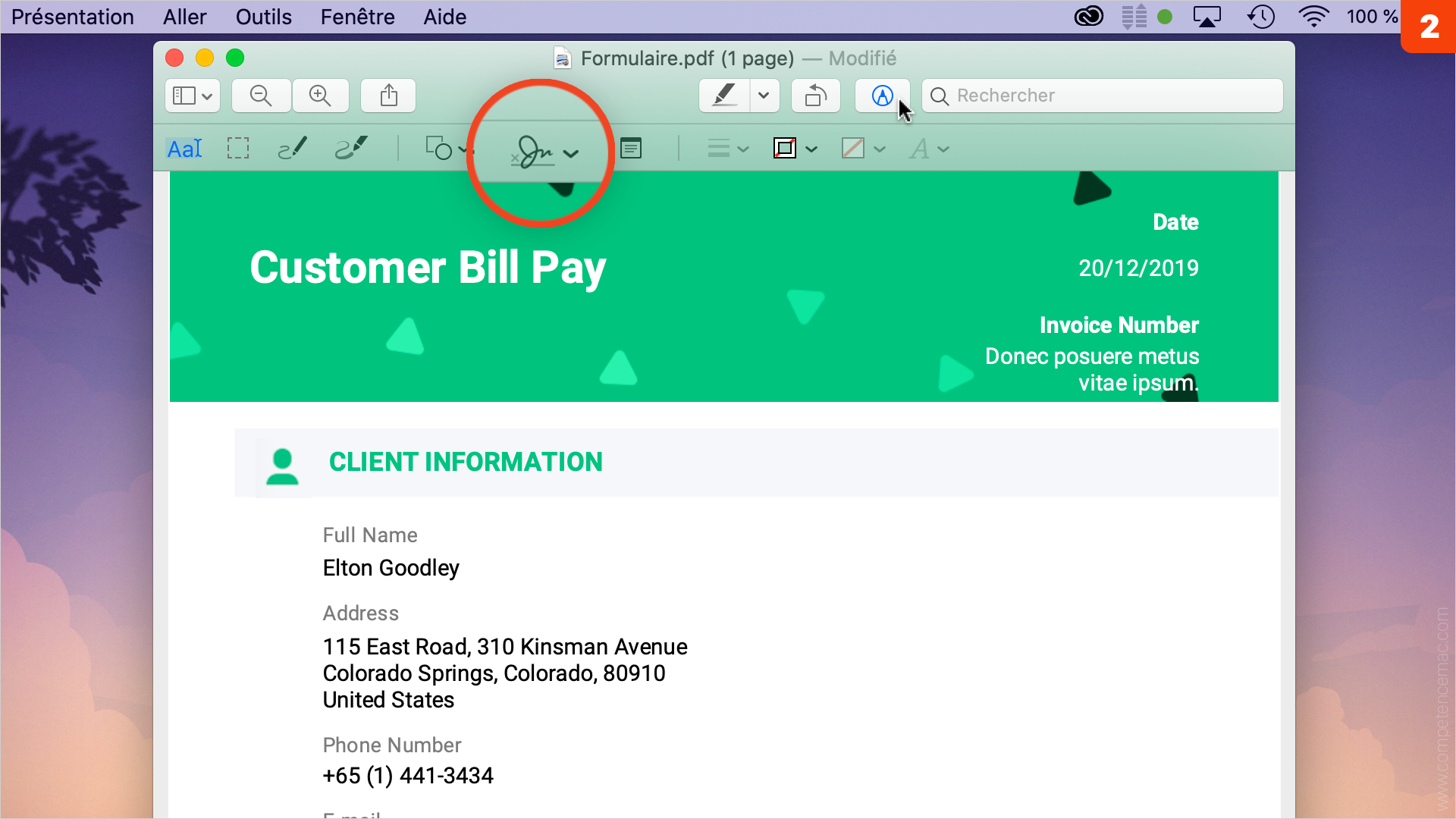
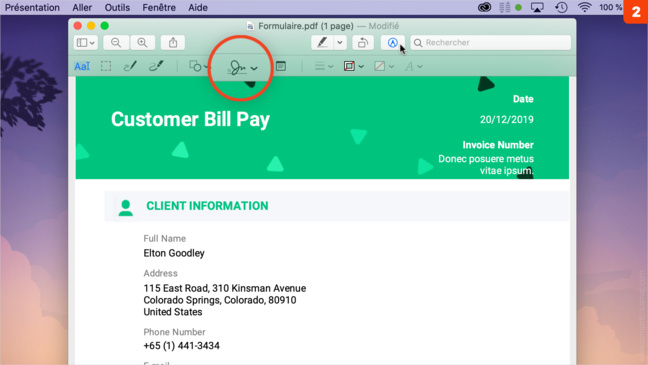
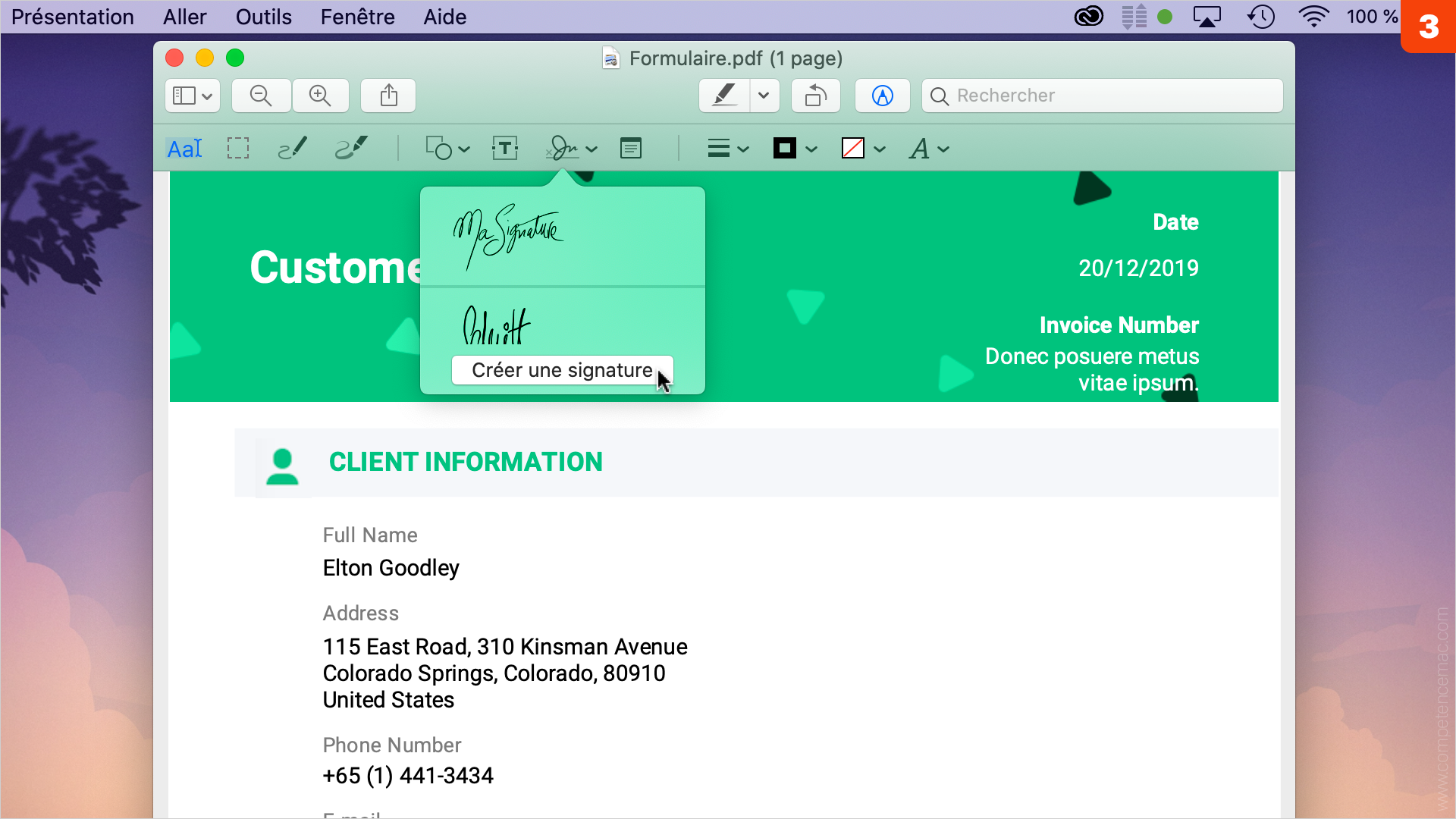
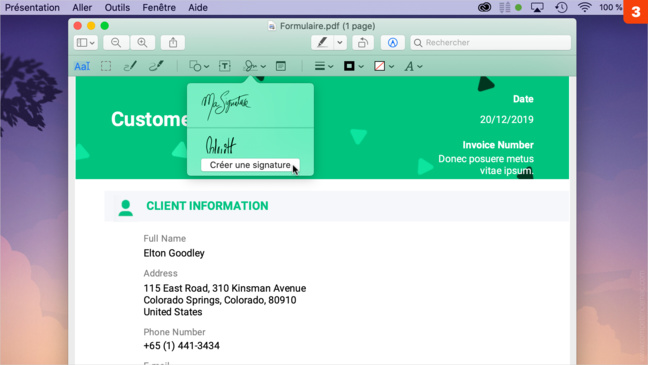
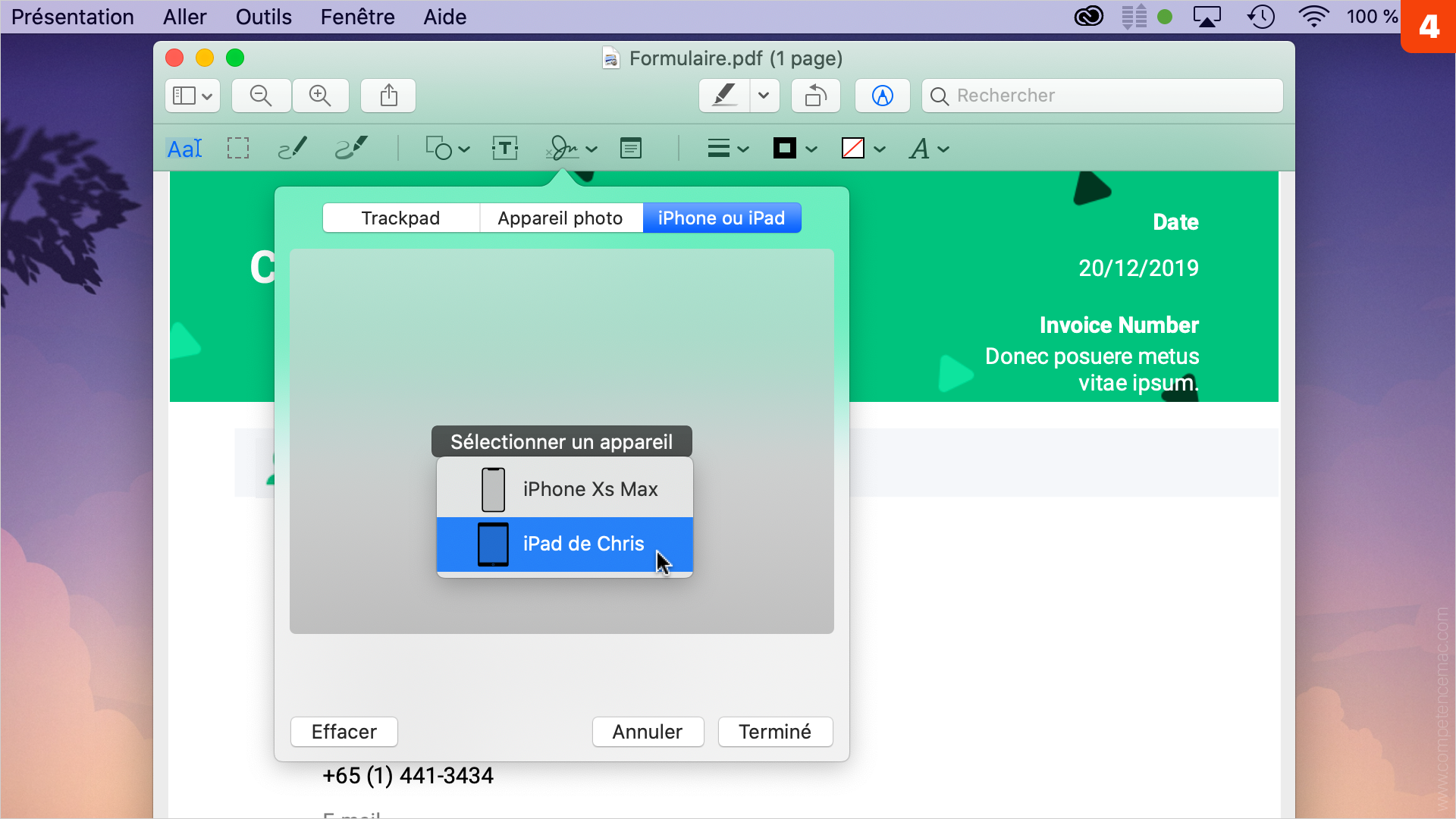
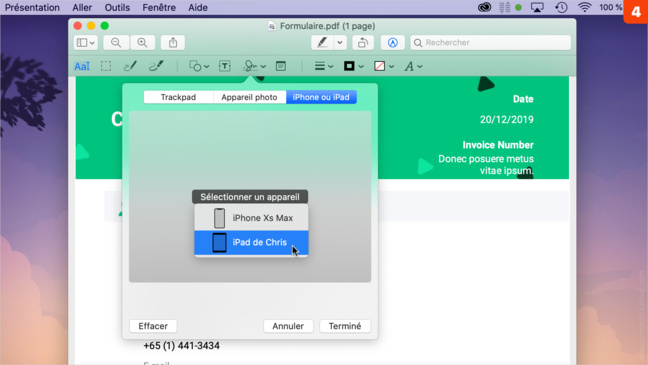
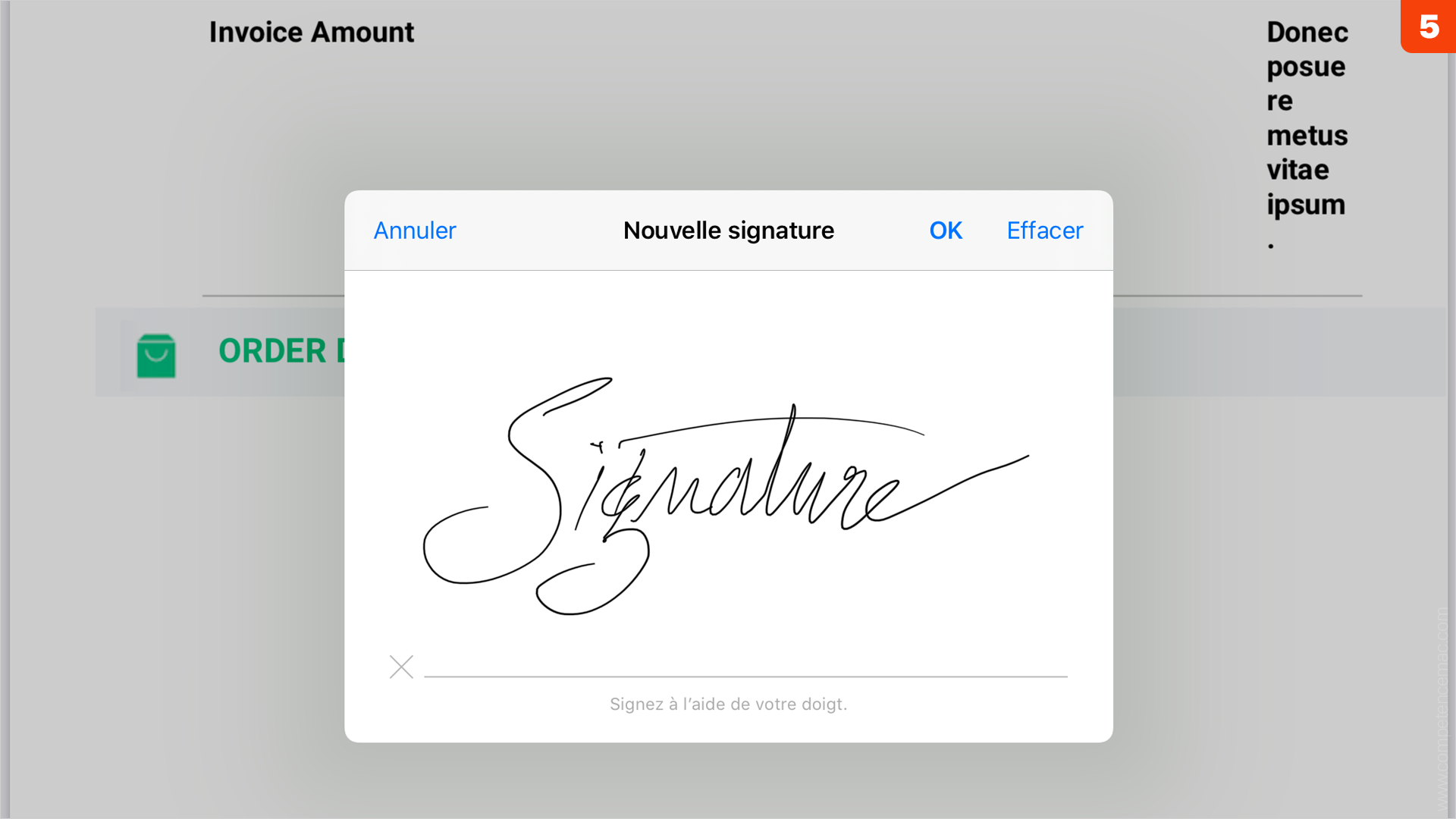
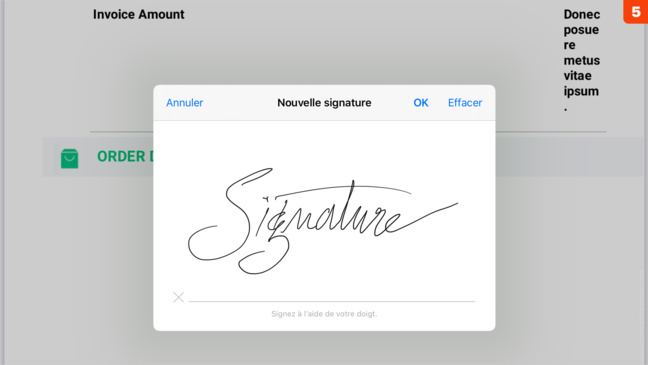
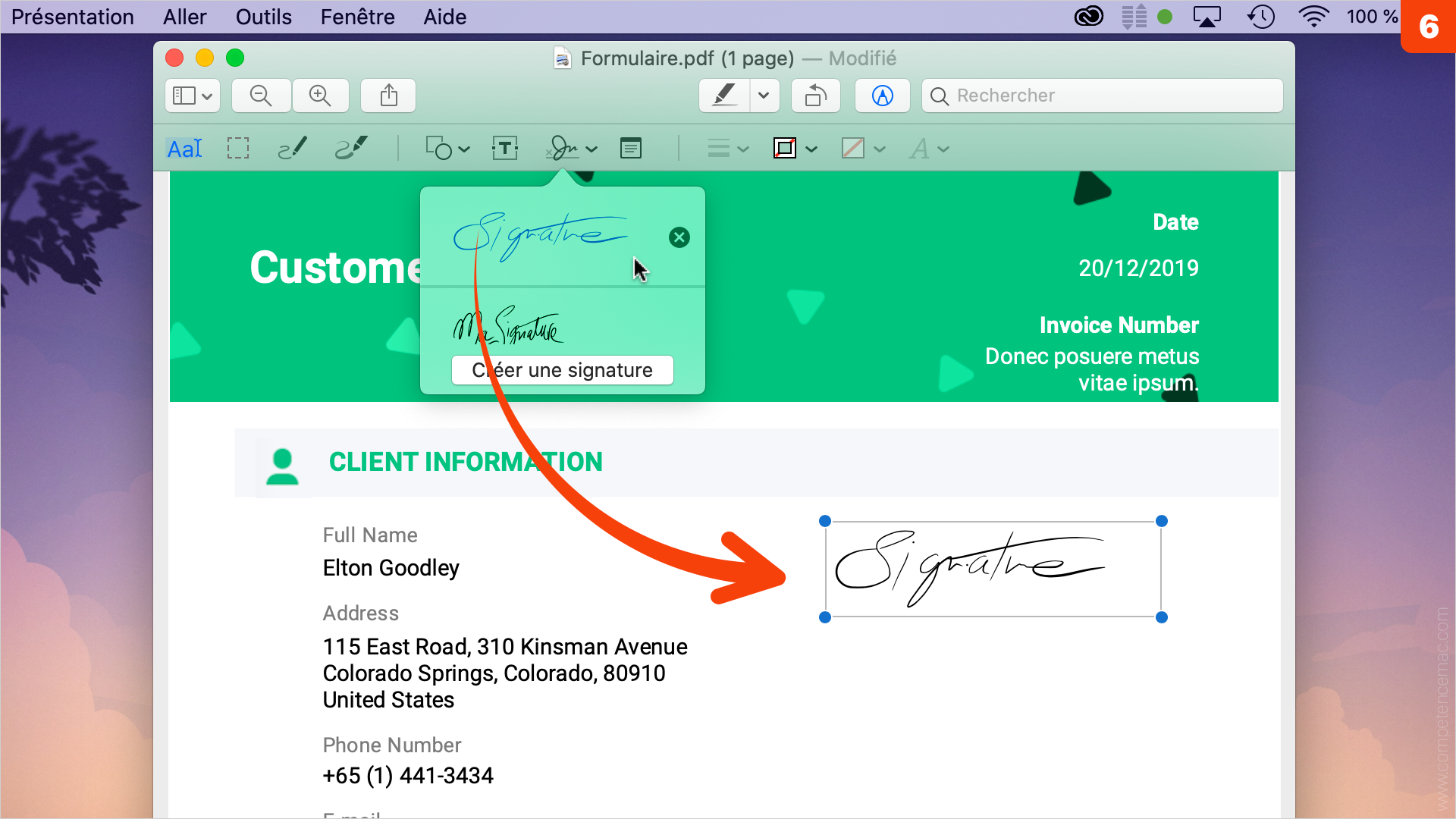
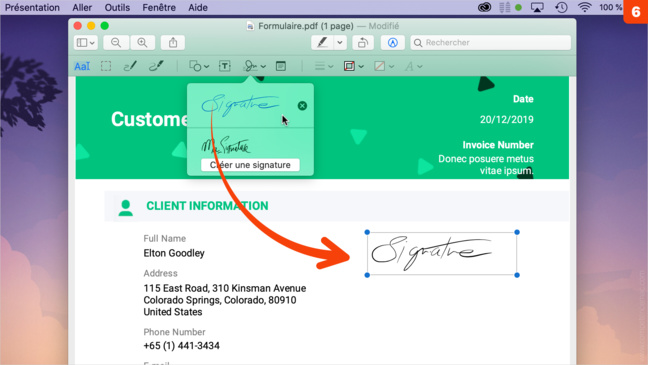


 macOS • Accédez à toutes les photos de l’iPhone depuis Transfert d’images en USB
macOS • Accédez à toutes les photos de l’iPhone depuis Transfert d’images en USB
















